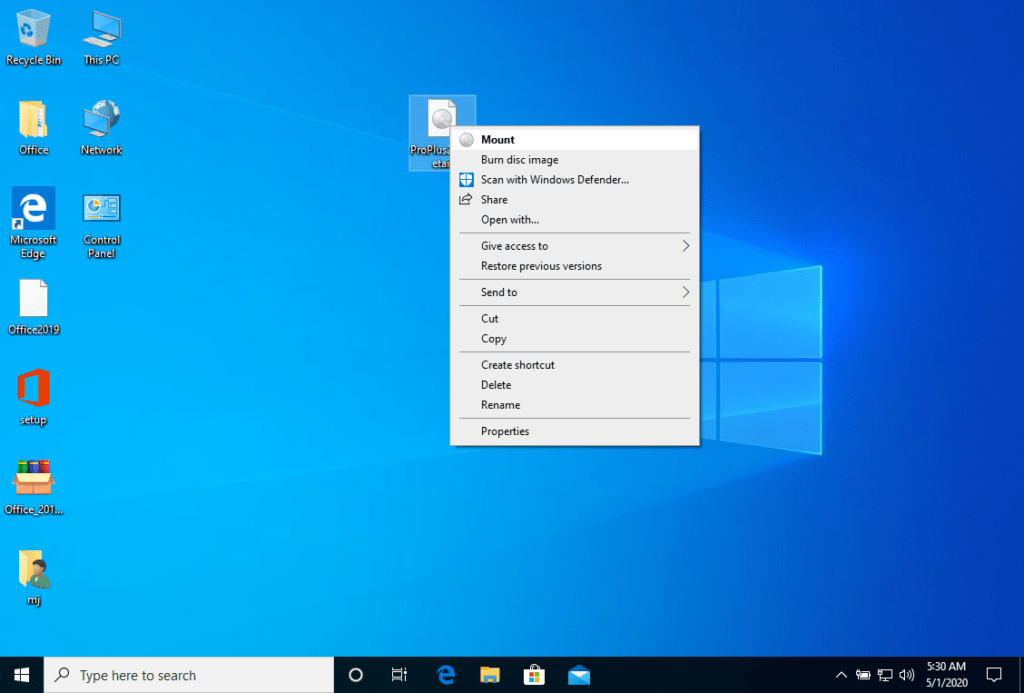Installasjonsveiledning Microsoft Office Home & Business 2021 MAC
SYSTEMKRAV
-
- Operativsystem: Mac OS
- X versjon 10.10 eller nyere
- Lisens for: 1 PC
- Prosessor: Intel
- Minimum RAM: 4 GB
- Minimum HDD: 10 GB
HVORDAN INSTALLERE
Det anbefales at du fullstendig produktinstallasjonen og aktiveringen før du logger på med Microsoft-kontoen din.
-
- For å gjøre dette må du opprette en ny Microsoft-konto på https://setup.office.com
- Klikk på Launchpad-ikonet Bilde av Launchpad-knappen i Dock for å vise alle appene dine.
- Klikk på en hvilken som helst Microsoft Office-app, for eksempel Microsoft Word, for å starte aktiveringsprosessen. Du må kanskje bla nedover for å finne den.
- Vinduet Hva er nytt åpnes automatisk. Klikk på Første trinn> Logg inn. Merk: Hvis det ikke vises noe Hva er nytt-vindu, kan det hende du må aktivere det fra Microsoft Office-appen. Klikk på Word >Aktiver på toppmenyen
- Skriv inn e-postadressen som er knyttet til Microsoft Office 2021 for Mac, og klikk på Neste. Merk: Dette må være den nye Microsoft-kontoen du har opprettet for å løse inn nøkkelen på https://setup.office.com
- Skriv inn passordet som er knyttet til den angitte e-postadressen, og klikk på Logg inn. Merk: Avhengig av e-postleverandøren din kan dette skjermbildet se annerledes ut.
- Systemet kontrollerer om du har en gyldig lisens, og aktiverer deretter produktet.
- Du klarte det! Klikk på Kom i gang med Word for å begynne å bruke appen.
Tips: Du kan legge til apper i dokkingstasjonen for å gjøre det enklere å starte Microsoft Office-apper.
MERK
Microsoft har gradvis faset ut støtten for enkelte eldre produkter. Derfor er telefonaktivering ikke lenger mulig. Hvis du har problemer eller spørsmål under installasjonen, kan du kontakte vår døgnåpne kundeservice.